Pergunta
Problema: como converter formatos de arquivo JPEG e PNG em PDF no Windows 10?
Preciso converter alguns arquivos .jpeg e .png em .pdf. Devo baixar software de terceiros para isso ou é possível fazer de outra maneira?
Resposta Resolvida
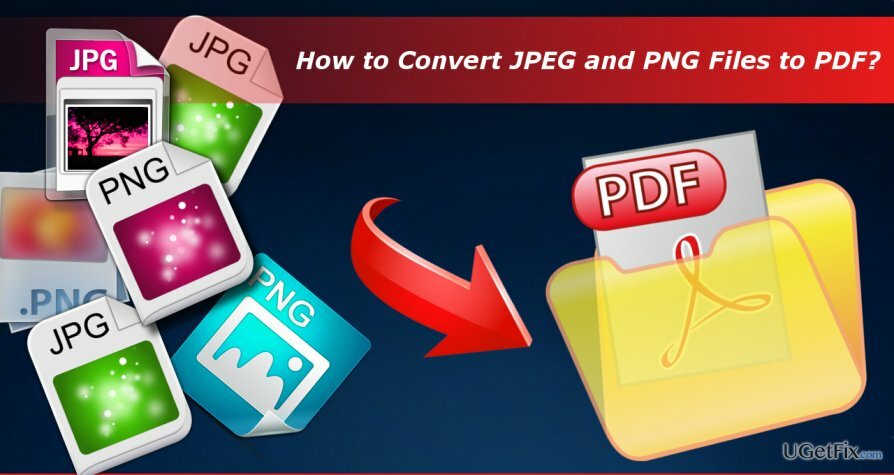
Antes de apresentar as instruções sobre como converter os formatos de arquivo JPEG e PNG em PDF, gostaríamos de explicar o que é o PDF e por que alguém precisaria usá-lo.
Formato de documento portátil (PDF)
Para restaurar o desempenho máximo do seu computador, você deve comprar a versão licenciada do Reimage Reimage software de reparo.
A sigla PDF significa Portable Document Format. É um formato de arquivo, que engloba todos os requisitos necessários para os documentos impressos. Em comparação com o Microsoft Word, o PDF é lido como uma imagem eletrônica, que só pode ser visualizada, impressa e compartilhada, mas não editada. Os padrões do PDF garantem aos usuários que o resultado final do arquivo PDF atenderá aos padrões ISO 32000 para requisitos de troca de documentos eletrônicos.
Por que alguém precisaria converter arquivos JPG ou PNG para PDF?
Para restaurar o desempenho máximo do seu computador, você deve comprar a versão licenciada do Reimage Reimage software de reparo.
Como já apontamos, o PDF atende aos requisitos para a troca eletrônica de documentos. Normalmente, os arquivos de formato PDF não incluem apenas texto. Eles podem ser, e geralmente são, complementados com imagens, botões interativos, hiperlinks, vídeo, fontes incorporadas e conteúdo interativo semelhante. Se, por exemplo, você estiver criando um folheto, formulário de emprego, folheto, artigo de revista, e-book ou tipo semelhante de um documento e deseja anexar uma imagem, primeiro você precisa alterar o formato do arquivo da imagem para PDF.
A propósito, usar o formato PDF é prático porque os PDFs não dependem do software ou de um dispositivo, o que significa que esses arquivos têm a mesma aparência e podem ser abertos em qualquer dispositivo que tenha o Acrobat Reader instalado.

Converter arquivos JPEG e PNG em PDF
Para restaurar o desempenho máximo do seu computador, você deve comprar a versão licenciada do Reimage Reimage software de reparo.
Antes do lançamento do Windows 10, os usuários do Windows precisavam baixar software de terceiros para converter outros formatos de arquivo em PDF. Infelizmente, em vez de conversores de PDF, as pessoas costumam fazer download de malware. Felizmente, o Windows 10 oferece suporte a arquivos PDF por padrão. O Microsoft Edge foi transformado em um leitor de PDF padrão, por isso não há necessidade de baixar o Acrobat Reader ou outro software adicional para visualizar arquivos PDF. Além disso, o Windows 10 possui um recurso integrado de conversão de PDF denominado Imprimir em PDF. Para usar este recurso para converter arquivos JPEG e JPG em PDF, você simplesmente terá que seguir estas etapas:
- Aberto Explorador de arquivos e navegue até a pasta que contém o arquivo de imagem que deseja converter para PDF.
- Clique duas vezes na imagem para abri-la.
- Depois de aberto, pressione Ctrl + P para abra a seção de impressão.
- Selecione Microsoft Imprimir em PDF como sua impressora.
- pressione Imprimir botão para abrir Caixa de diálogo Salvar saída de impressão como.
- Nomeie o arquivo PDF que você acabou de criar e clique em Salve .
DICA: se você não conseguir ver a opção Imprimir em PDF da Microsoft, será necessário ativar o recurso conversor de PDF manualmente. Para isso, clique com o botão direito em Chave do Windows e selecione Painel de controle. Aberto Programas e características seção e clique em Turn recursos do Windows ligados ou desligados.
Se você tentou baixar um conversor de PDF de terceiros e encontrou um vírus / malware, uma verificação completa do sistema com ReimageMáquina de lavar Mac X9 ajudaria você a lidar com isso.
Otimize seu sistema e faça-o funcionar de maneira mais eficiente
Otimize seu sistema agora! Se você não quiser inspecionar seu computador manualmente e se esforçar para encontrar problemas que o estão tornando mais lento, você pode usar o software de otimização listado abaixo. Todas essas soluções foram testadas pela equipe ugetfix.com para ter certeza de que ajudam a melhorar o sistema. Para otimizar seu computador com apenas um clique, selecione uma destas ferramentas:
Oferta
faça isso agora!
Downloadotimizador de computadorFelicidade
Garantia
faça isso agora!
Downloadotimizador de computadorFelicidade
Garantia
Se você não está satisfeito com Reimage e acha que ele falhou em melhorar seu computador, não hesite em nos contatar! Por favor, forneça todos os detalhes relacionados ao seu problema.
Este processo de reparo patenteado usa um banco de dados de 25 milhões de componentes que podem substituir qualquer arquivo danificado ou ausente no computador do usuário.
Para reparar o sistema danificado, você deve comprar a versão licenciada do Reimage ferramenta de remoção de malware.

Para ficar completamente anônimo e evitar o ISP e o governo de espionagem em você, você deve empregar Acesso privado à Internet VPN. Ele permitirá que você se conecte à Internet sendo completamente anônimo, criptografando todas as informações, evitando rastreadores, anúncios, bem como conteúdo malicioso. Mais importante ainda, você interromperá as atividades ilegais de vigilância que a NSA e outras instituições governamentais estão realizando nas suas costas.
Circunstâncias imprevistas podem acontecer a qualquer momento durante o uso do computador: ele pode desligar devido a um corte de energia, um A Tela Azul da Morte (BSoD) pode ocorrer, ou atualizações aleatórias do Windows podem ocorrer na máquina quando você se ausenta por alguns minutos. Como resultado, seus trabalhos escolares, documentos importantes e outros dados podem ser perdidos. Para recuperar arquivos perdidos, você pode usar Data Recovery Pro - ele pesquisa cópias de arquivos que ainda estão disponíveis em seu disco rígido e os recupera rapidamente.